Det kan være vanlig at du ønsker å endre eller erstatte et bilde i en PDF-fil. Kanskje bildet ikke lenger er oppdatert eller rett og slett ikke samsvarer med dine nåværende ønsker. Med Adobe Acrobat er imidlertid dette ikke et stort problem. I denne veiledningen viser jeg deg trinnene for å effektivt redigere bilder i PDF-filene dine. Dette vil hjelpe deg med å raskt og enkelt forbedre dokumentene dine.
Viktigste funn
- Du kan enkelt velge og redigere bilder i PDF-filer.
- Det finnes ulike alternativer som å erstatte, redigere, rotere og speilvende bilder.
- Redigeringen kan utføres ved hjelp av integrerte programmer som Adobe Photoshop.
Trinn-for-trinn-veiledning
Først må du sørge for at du har riktig utvalgsverktøy i Adobe Acrobat. Gå til verktøylinjen og velg utvalgsverktøyet før du velger bildet du vil redigere.
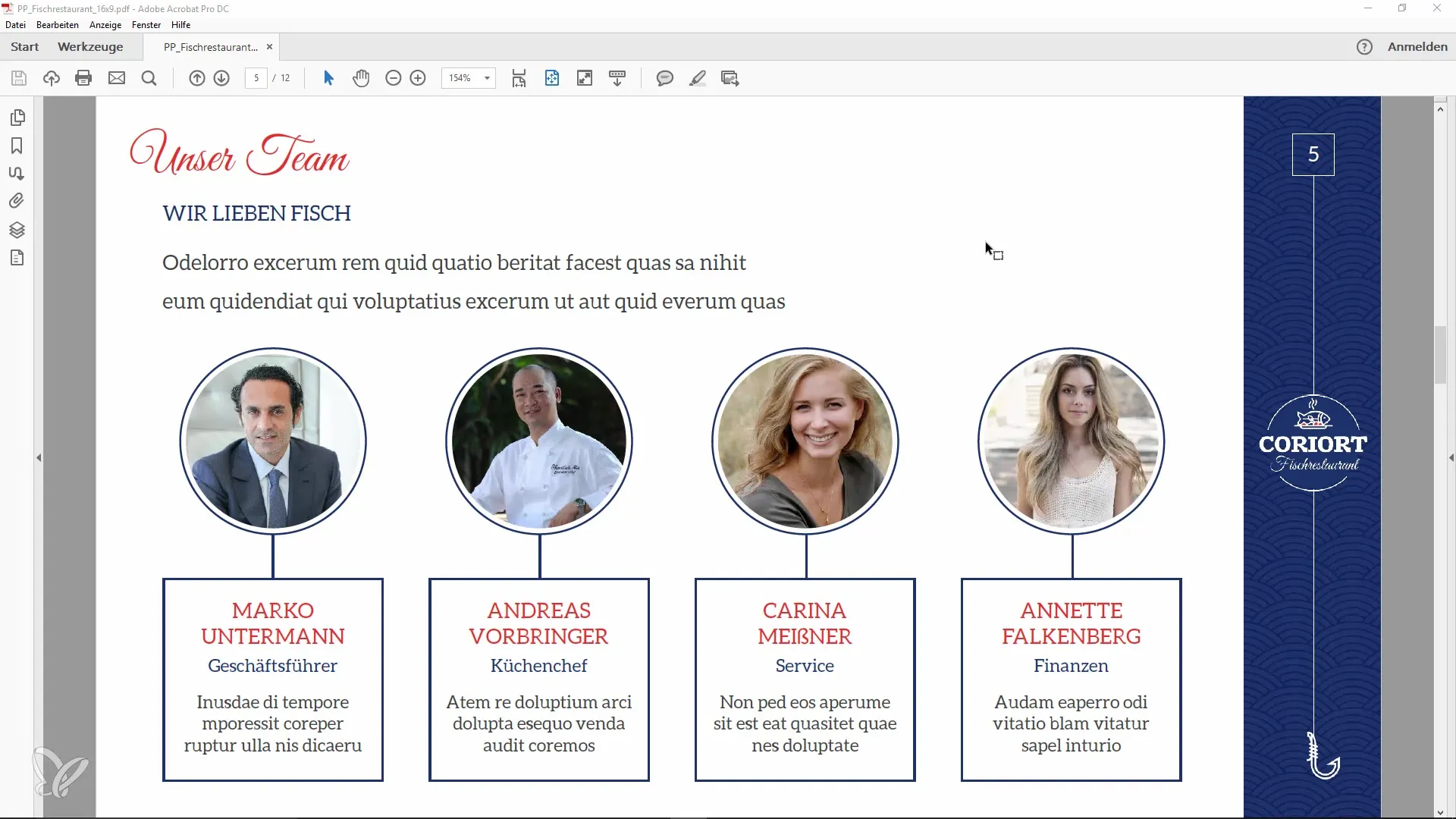
Når du har valgt bildet, høyreklikk på det. En kontekstmeny vil vises der du kan finne mange alternativer.
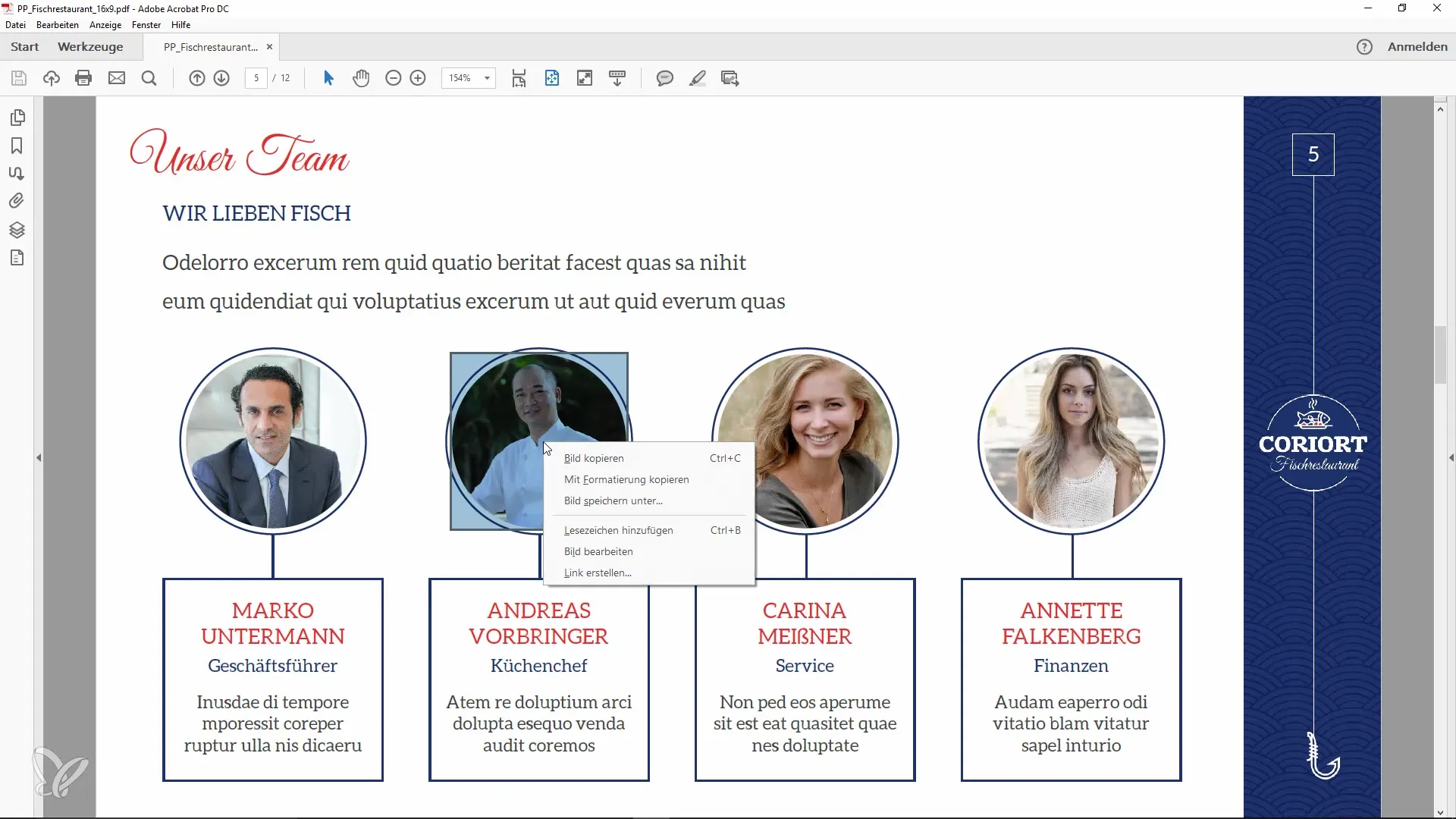
En av de første alternativene er "Rediger bilde". Når du klikker på dette, vil du få forskjellige alternativer, inkludert muligheten til å rotere bildet eller speilvende det. Dette kan være nyttig hvis du ønsker å gjøre mindre justeringer.
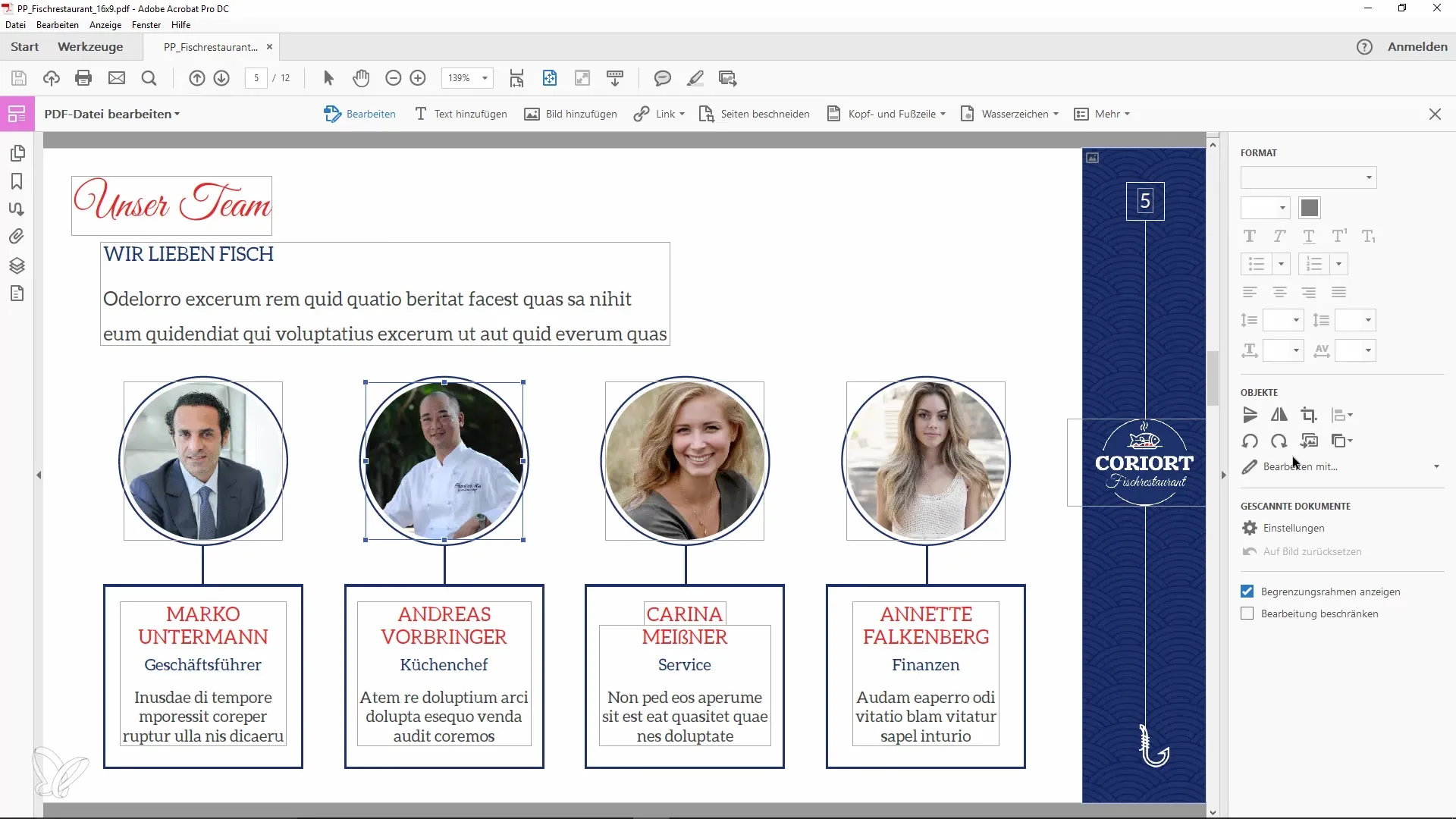
Hvis du vil erstatte bildet med et annet, klikk på alternativet "Erstatt bilde". Her kan du velge et nytt bilde som skal settes inn i stedet for det gamle bildet. Velg den aktuelle filen fra datamaskinen din.
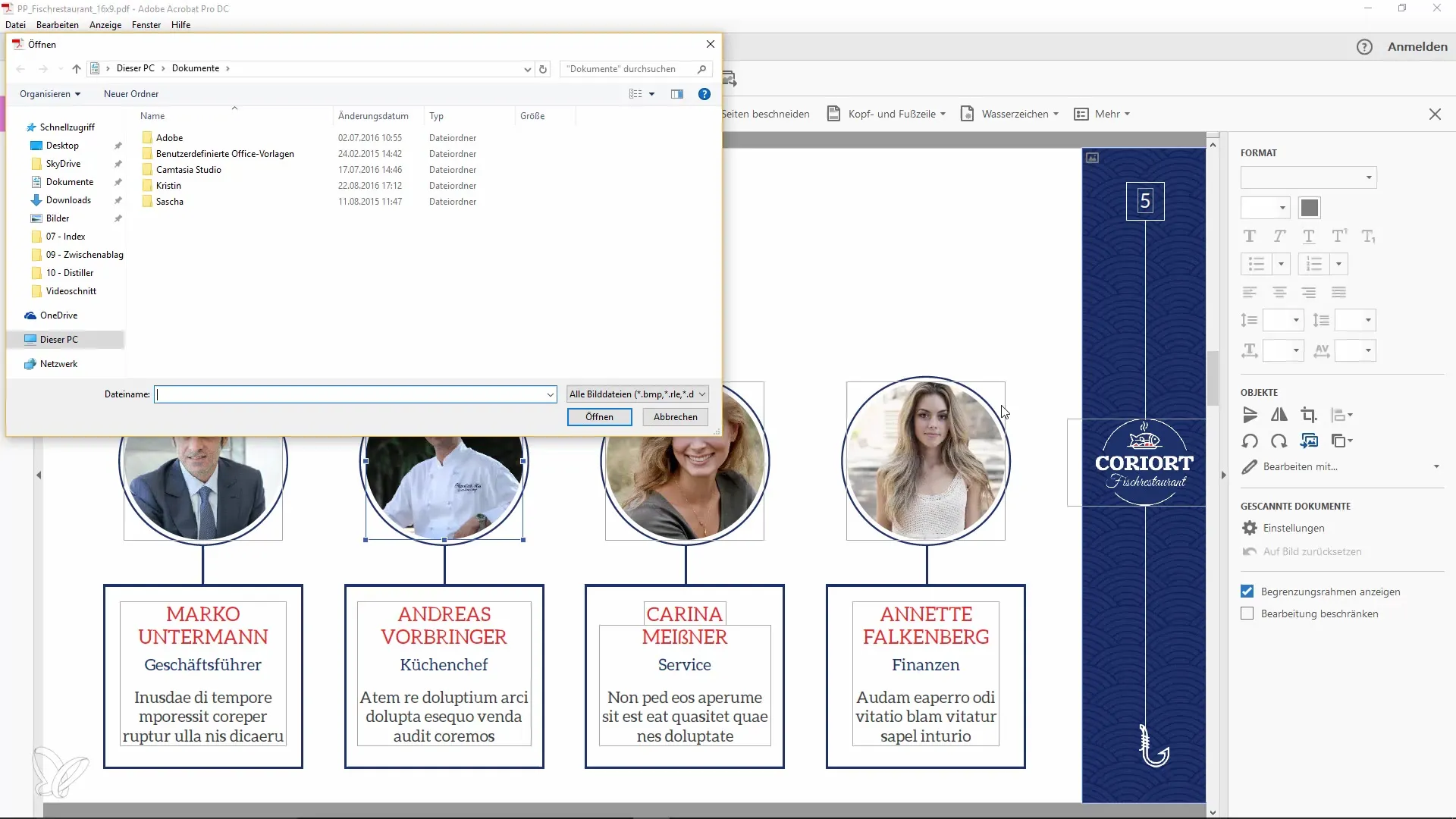
Dessuten kan du redigere bildet direkte ved å velge et eksternt program. For eksempel kan du redigere bildet med Adobe Photoshop. Når programmet er installert, kan du enkelt klikke på det, og bildet vil åpnes i Photoshop.
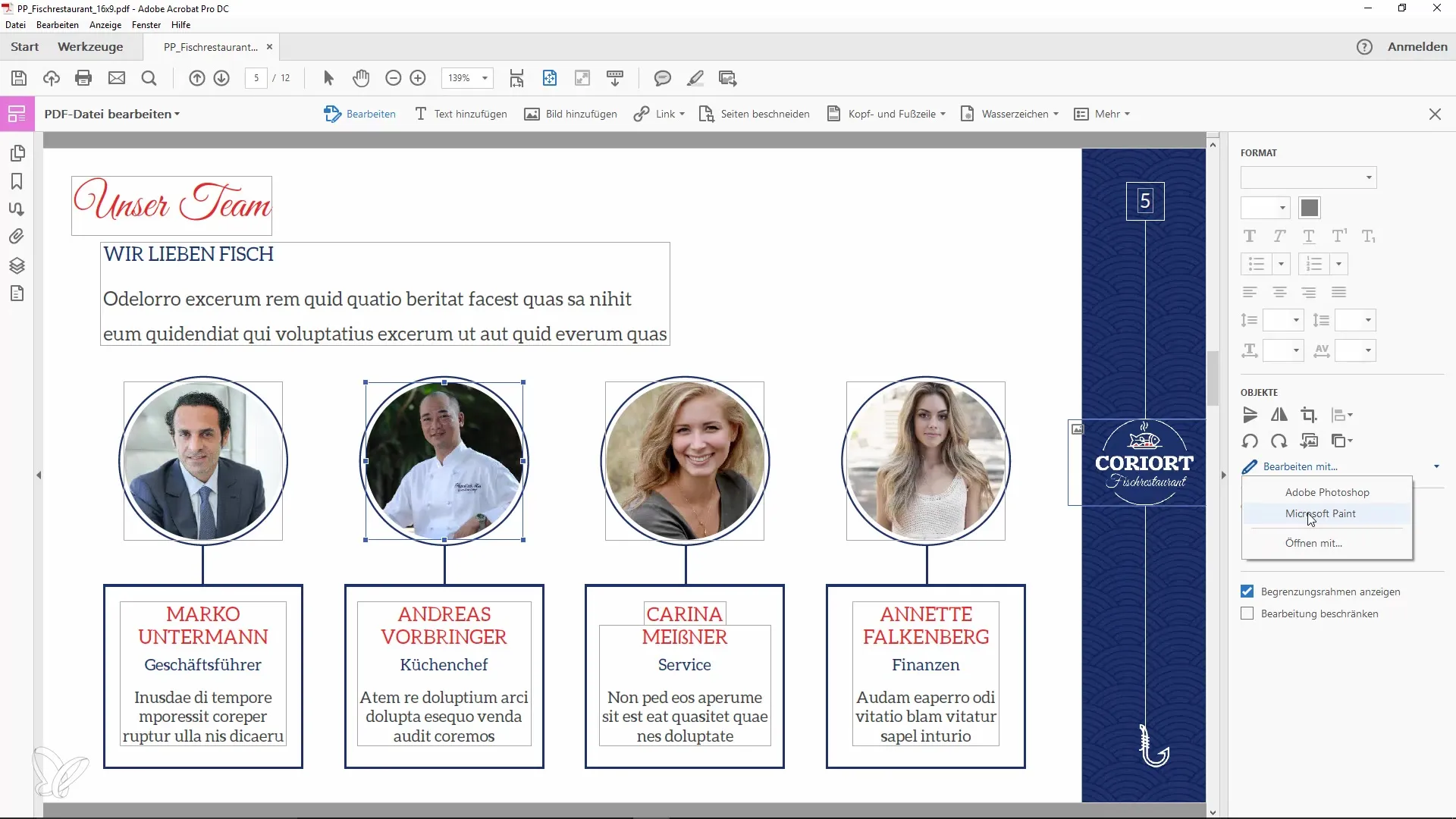
La oss si at du ønsker å fjerne en uønsket påskrift fra bildet. I Photoshop kan du bruke områdereparasjonsbørsten til å gjøre slike endringer. Etter redigeringen, lagre filen med tastekombinasjonen "Ctrl + S" og lukk Photoshop.
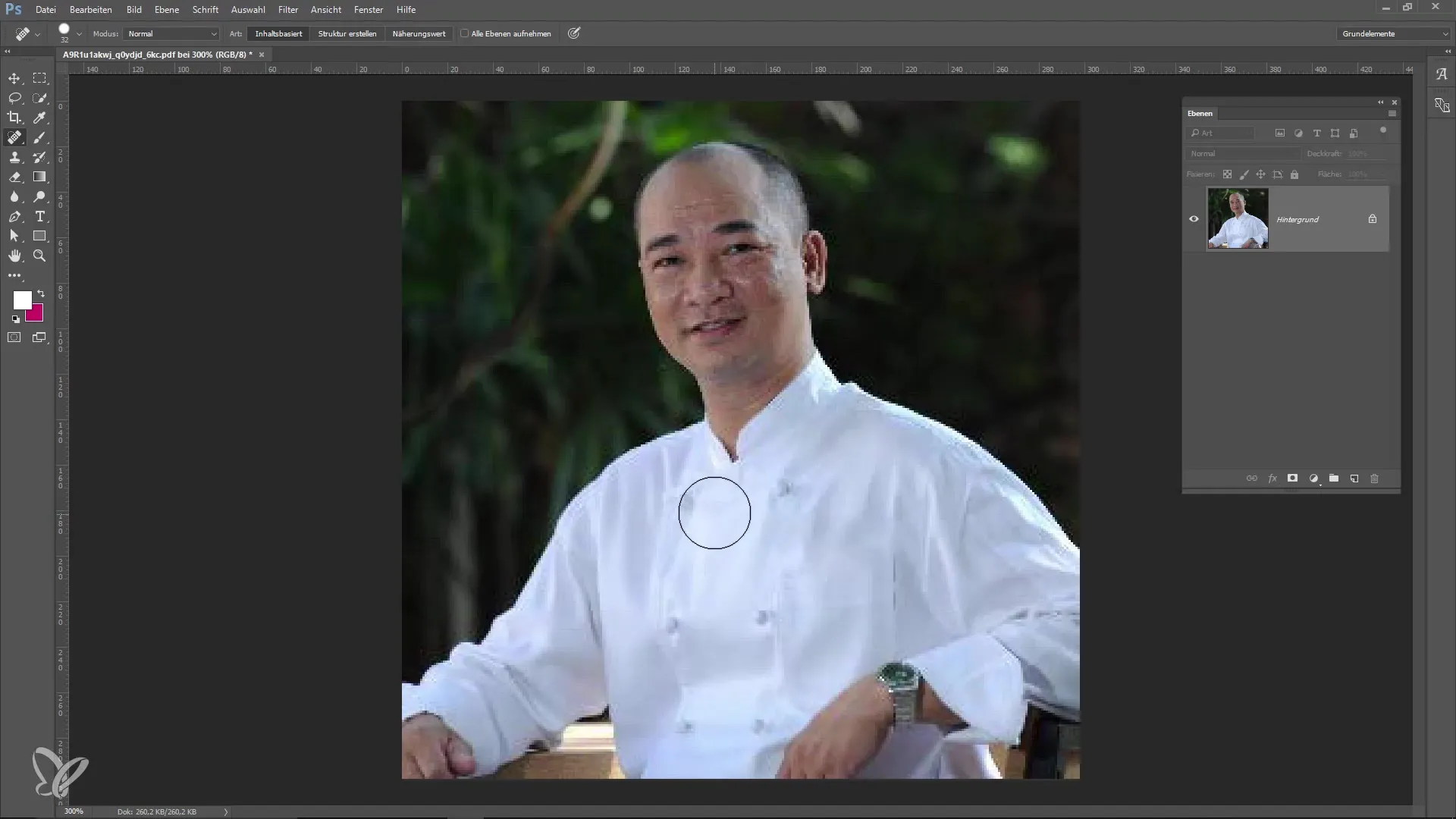
Når du går tilbake til Adobe Acrobat, vil det oppdaterte bildet være synlig i PDF-filen din. Disse endringene vil være synlige umiddelbart, og du kan deretter lagre dokumentet.
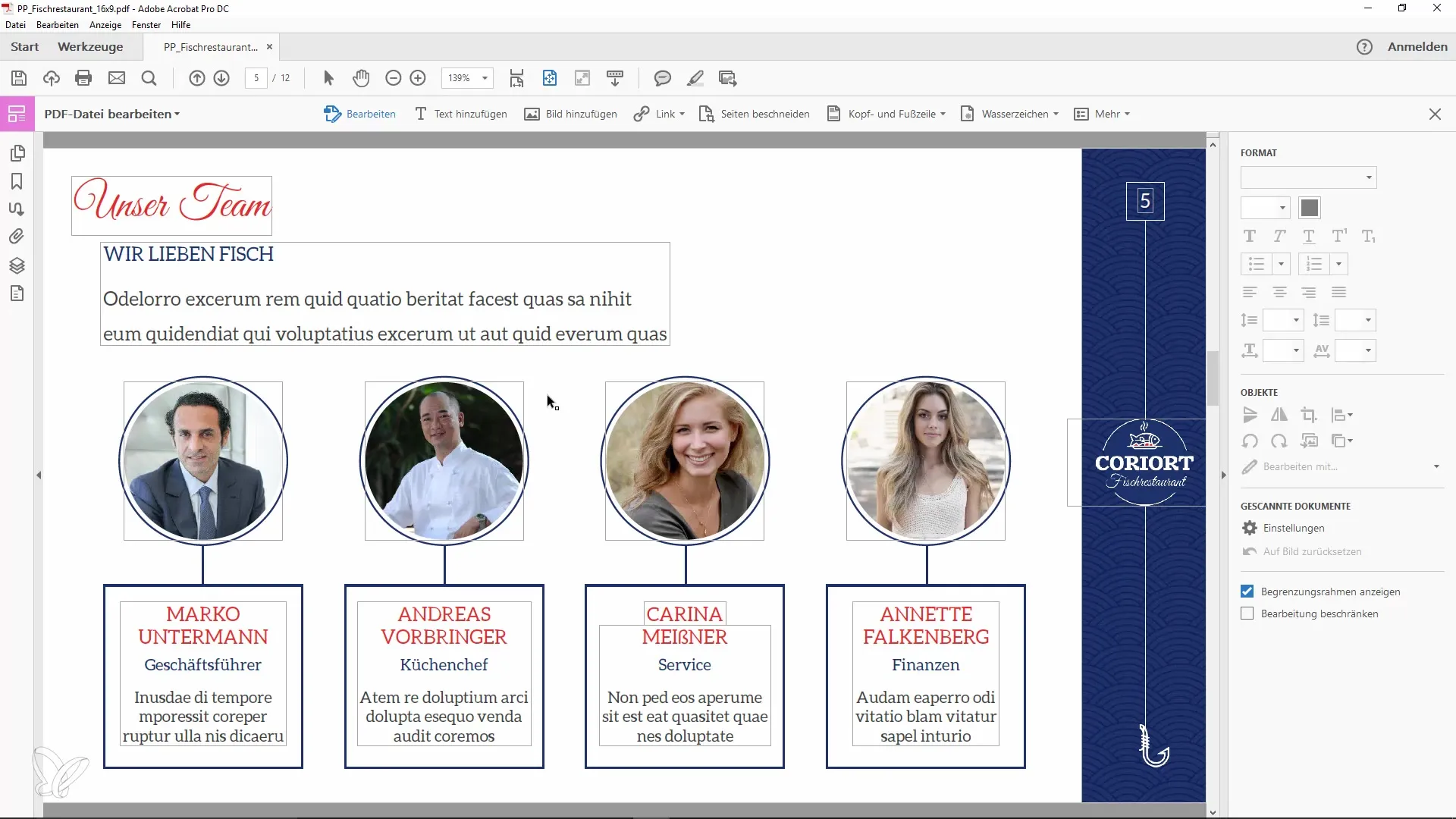
Dette er alt du trenger å gjøre for å redigere eller erstatte bilder i PDF-filene dine. Det er en rask og enkel prosess som kan spare deg mye tid. Ikke glem å lagre den redigerte PDF-filen på nytt for å beholde endringene.
Oppsummering
Redigering og erstatning av bilder i Adobe Acrobat er en enkel prosess. Fra valg av riktig verktøy til bruk av eksterne programmer som Adobe Photoshop kan du tilpasse PDF-dokumentene dine etter dine ønsker. Det sparer tid og er veldig brukervennlig.
Ofte stilte spørsmål
Hvilke programmer kan jeg bruke for å redigere bilder i PDF-filer?Du kan bruke programmer som Adobe Photoshop eller Microsoft Paint. Imidlertid anbefales det å bruke Photoshop.
Hvordan lagrer jeg endringene mine i en PDF-fil?Etter at du har gjort alle endringene, velger du bare "Fil" og deretter "Lagre".
Kan jeg også slette bilder fra en PDF-fil?Ja, du kan velge bilder og deretter trykke på Slett-tasten.
Er det mulig å redigere bilder i eldre versjoner av Acrobat?Ja, de beskrevne trinnene fungerer også i eldre versjoner av Adobe Acrobat.
Kan jeg endre posisjonen til et bilde i PDF-filen?Ja, du kan velge bildet og dra det til ønsket posisjon.


